Sådan optager du video med musik, der afspilles på iPhone

Hvis du vil have baggrundsmusik i dine videoer, eller mere specifikt, optage sangen, der afspilles som videoens baggrundsmusik, er der en ekstrem nem løsning.

Live Photo er en funktion tilføjet til kameraet fra iPhone 6S og fremefter. Det blev udviklet til at hjælpe brugere med at fange mere levende øjeblikke, hvor billeder kan bevæge sig som GIF'er og endda inkludere lyd.
Mere specifikt giver Live Photos dig mulighed for at gemme et øjeblik, der varer mere end et sekund, efter du har trykket på udløseren, inklusive både billed- og lydelementer. Når optagelsesprocessen er færdig, vises Live Photo på systemet som et stillbillede, men når du klikker for at se det, vil du se hele øjeblikket på cirka 1,5 sekunder.
Generelt, hver gang du tager et Live Photo på din iPhone, optager enheden også et kort lydklip. For de fleste mennesker er dette ikke noget problem, men nogle gange ønsker du måske ikke, at andre skal høre lyden i det øjeblik. Heldigvis er det nemt at adskille lyd fra Live Photos på iPhone. Sådan gør du.
Åbn først appen " Fotos " på din iPhone. Naviger til det Live Photo, hvorfra du vil fjerne lyden, og tryk på det.
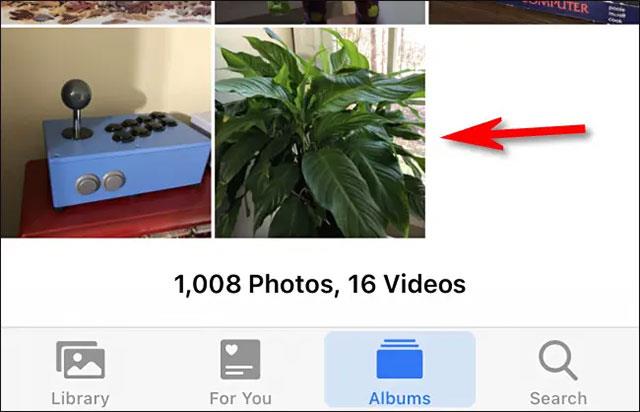
Tryk derefter på knappen " Rediger " i øverste højre hjørne af skærmen.
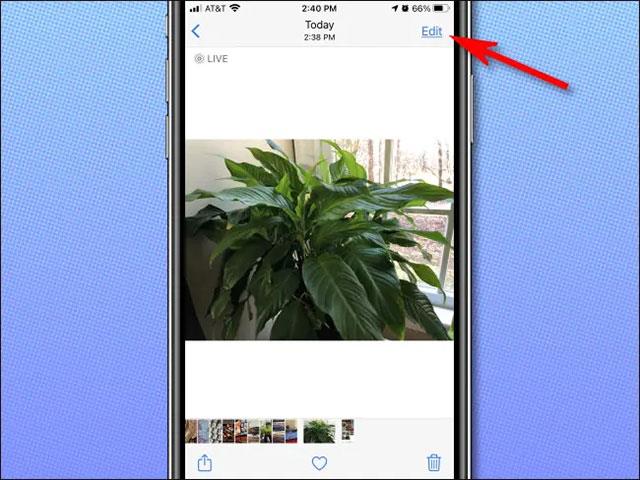
I " Rediger " -grænsefladen skal du trykke på knappen " Live Photo " (ligner tre koncentriske cirkler) på værktøjslinjen nederst på skærmen.
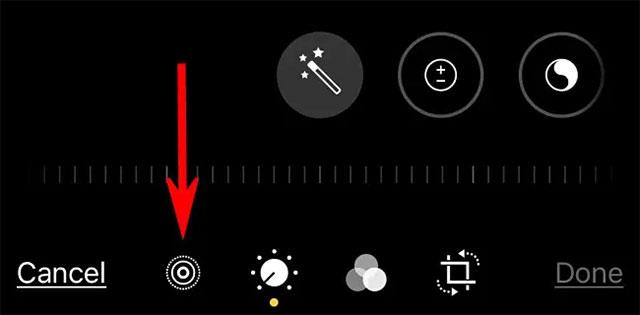
Du vil blive taget ind i Live Photo redigeringstilstand. Tryk på det gule højttalerikon i øverste venstre hjørne af skærmen. Dette vil slukke for lyden på billedet (hvis nogen).
( Bemærk: Hvis højttalerikonet er gråt med en skrå linje, betyder det, at lyden på billedet er slukket).
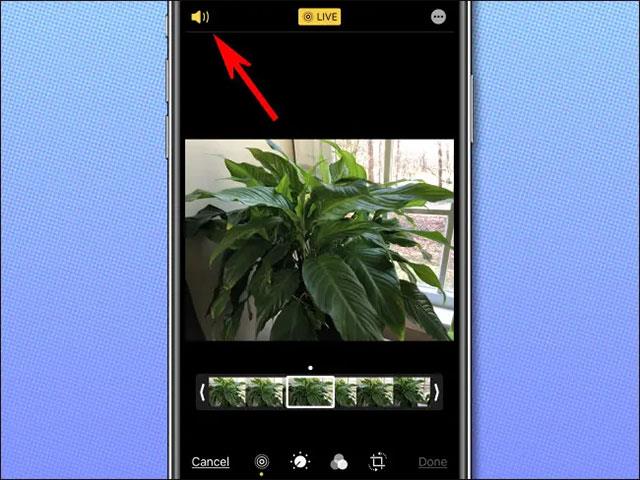
Når du trykker på det gule højttalerikon, ændres det til et gråt højttalerikon med en skrå linje, der fortæller dig, at Live Photos lyd er blevet slukket. Klik derefter på " Udført ".

Fra nu af, når du ser dette Live Photo, vil du ikke længere høre nogen lyd. Selv når du deler billeder med andre, fjernes lyden stadig.
iPhone vil dog stadig beholde en kopi af det originale billede med lyd, hvis du ombestemmer dig. Så hvis du har brug for at tænde for lyden igen, skal du åbne " Fotos " -appen , trykke på billedet igen, få adgang til " Redigeringstilstand ", trykke på " Live Photo " -ikonet og tænde for højttalerknappen igen. Lyden vil blive genoprettet med det samme.
Hvis du vil have baggrundsmusik i dine videoer, eller mere specifikt, optage sangen, der afspilles som videoens baggrundsmusik, er der en ekstrem nem løsning.
Der er to hurtigere og enklere måder at konfigurere en nedtælling/timer på din Apple-enhed.
Hvis din iPhone eller iPad har en ødelagt tænd/sluk-knap, kan du stadig låse skærmen (eller endda genstarte den) ved hjælp af en tilgængelighedsfunktion kaldet AssistiveTouch. Sådan gør du.
Nøglepunktet her er, at når du åbner Notifikationscenter og derefter går til kameraappen, betyder det, at du narrer YouTube til at tro, at appen stadig er åben
Hvis du føler dig irriteret over at modtage for mange beskednotifikationer fra en bestemt person (eller chatgruppe) i appen Beskeder på din iPhone, kan du nemt slå disse irriterende notifikationer fra.
De fleste Android TV'er har i dag fjernbetjeninger med et begrænset antal knapper, hvilket gør det svært at styre TV'et.
Har du nogensinde følt dig irriteret over, at din iPhone eller iPad nogle gange automatisk tænder skærmen, når der kommer en notifikation?
Det er første gang, Apple har givet brugere mulighed for at vælge en tredjepartsapp som standardbrowser på iOS.
Hvis du vil finde gamle beskeder på iPhone, kan du gøre det på følgende to måder.
Når du tager et billede med frontkameraet på iPhone, vil søgeren invertere dit billede. Med iOS 14 har Apple endelig integreret denne enkle indstilling i Kamera-appen på sine enheder.
Du kan absolut bruge Find min til at fjernkontrollere batterilevetiden på en iPhone eller iPad, som du ikke har med dig.
At tage et skærmbillede er en af de grundlæggende opgaver, som sandsynligvis enhver iPhone-bruger nogensinde har brugt.
I iOS 14 og nyere giver Apple sikkerhedsanbefalinger, der advarer dig, hvis den adgangskode, du bruger, udsætter din konto for fare.
Dagene med at trække dit hår ud i forsøget på at håndtere zip-arkiver på din iPhone eller iPad er forbi.
På iOS 14 introducerede Apple en ekstremt nyttig ny funktion kaldet Back Tap.
Har du nogensinde oplevet fænomenet, at din iPhone-skærm automatisk lyser op eller bliver mørkere på en "usædvanlig" måde, hvilket forårsager en masse ubehag?
Ved at tildele et unikt navn til dine AirPods, vil du nemt finde og oprette forbindelse til hovedtelefonerne, når det er nødvendigt.
Hvis du ikke skal bruge denne nøgleklynge, kan du slå den helt fra.
Den indbyggede Fotos-app på iOS og iPadOS inkluderer en indbygget funktion, der giver dig mulighed for fleksibelt at rotere billeder fra forskellige vinkler.
Brugerfladen på iPhone er generelt ret enkel og intuitiv, men nogle gange dukker nogle ting stadig op uden forklaring, hvilket får brugerne til at føle sig forvirrede.
Sound Check er en lille, men ret nyttig funktion på iPhone-telefoner.
Fotos-appen på iPhone har en hukommelsesfunktion, der opretter samlinger af fotos og videoer med musik som en film.
Apple Music har vokset sig usædvanligt stor siden den første gang blev lanceret i 2015. Til dato er det verdens næststørste betalte musikstreamingplatform efter Spotify. Ud over musikalbum er Apple Music også hjemsted for tusindvis af musikvideoer, døgnåbne radiostationer og mange andre tjenester.
Hvis du vil have baggrundsmusik i dine videoer, eller mere specifikt, optage sangen, der afspilles som videoens baggrundsmusik, er der en ekstrem nem løsning.
Selvom iPhone indeholder en indbygget Weather-app, giver den nogle gange ikke nok detaljerede data. Hvis du vil tilføje noget, er der masser af muligheder i App Store.
Ud over at dele billeder fra album, kan brugere tilføje fotos til delte album på iPhone. Du kan automatisk tilføje billeder til delte album uden at skulle arbejde fra albummet igen.
Der er to hurtigere og enklere måder at konfigurere en nedtælling/timer på din Apple-enhed.
App Store indeholder tusindvis af fantastiske apps, du ikke har prøvet endnu. Almindelige søgetermer er muligvis ikke nyttige, hvis du vil opdage unikke apps, og det er ikke sjovt at gå i gang med endeløs scrolling med tilfældige søgeord.
Blur Video er et program, der slører scener eller ethvert indhold, du ønsker på din telefon, for at hjælpe os med at få det billede, vi kan lide.
Denne artikel vil guide dig, hvordan du installerer Google Chrome som standardbrowser på iOS 14.


























